修剪物件以與其他物件的邊相接。
概述
有兩種模式可用來修剪物件:快速模式與標準模式。
快速模式。若要修剪物件,請分別選取要修剪的物件,按下並拖曳以開始手繪選取路徑,或點選兩個空白位置以指定籬選。所有物件都會自動做為切割邊。無法修剪的所選物件就會改成刪除。
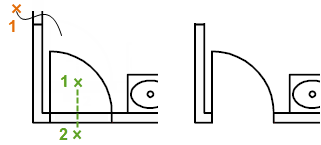
「快速」模式選項如下:
- 切割邊
- 籬選 (未列示為選項)
- 框選
- 模式
- 投影
- 刪除
標準模式。若要修剪物件,請先選取邊界,然後按 Enter。然後選取要修剪的物件。若要將所有物件用做邊界,請在第一次出現選取物件提示時按 Enter。
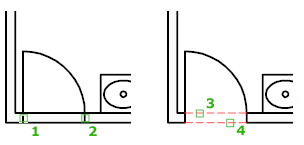
「標準」模式選項如下:
- 選取切割邊...
- 切割邊
- 籬選
- 框選
- 模式
- 投影
- 邊
- 刪除
- 退回
無論是在「快速」模式或「標準」模式,都會顯示下列提示。
選取切割邊... 指定一個或多個物件以作為修剪用的邊界。 TRIM 可將要修剪的切割邊和物件投影到目前使用者座標系統 (UCS) 的 XY 平面上。 在快速模式中,選取不與邊界相交的物件會改為刪除物件。

- 選取要修剪的物件,或按住 Shift 並選取要延伸的物件...
- 指定要個別修剪的物件部分。按住 Shift 並選取會延伸所選物件,而不是修剪這些物件。此選項提供了一種在修剪和延伸之間進行切換的簡單方式。
- 全選
- 指定圖面中的所有物件都可以用作修剪邊界。
要修剪的物件
指定要修剪的物件。如果可能有多個修剪結果,則第一個選取點的位置將決定結果。

按住 Shift 並選取要延伸的物件
延伸所選物件,而不是修剪這些物件。此選項提供了一種在修剪和延伸之間進行切換的簡單方式。
切割邊
使用其他選取的物件定義要將物件修剪至的邊界邊。
籬選
選取跨越選取籬選線的所有物件。選取籬選線是一系列您可以使用兩個或多個籬選點來指定的暫存線段。選取籬選線並不形成封閉迴路。
框選
選取處於兩點所定義之矩形區域內的物件以及與該區域相交的物件。
模式
將預設修剪模式設定為「快速」,使用所有物件做為潛在的切割邊,或設定為「標準」,提示您選取切割邊。
投影
指定修剪物件時所使用的投影。
- 無
-
指定不投影。此指令只會修剪在 3D 空間內與切割邊相交的物件。
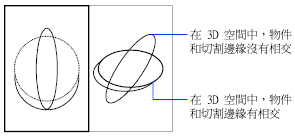
- UCS
-
指定投影到目前 UCS 的 XY 平面。此指令會修剪在 3D 空間內不與切割邊相交的物件。
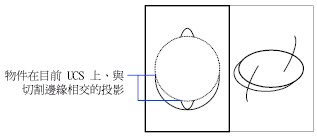
- 檢
-
指定沿著目前的檢視方向投影。此指令會修剪在目前視圖中與邊界相交的物件。
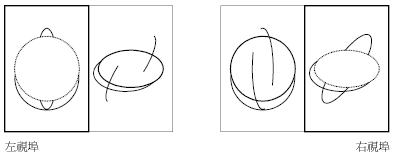
邊
決定物件是要修剪於其他物件的外推邊,還是只修剪到與其在 3D 空間內相交的物件。

- 延伸
-
沿著自然路徑來延伸切割邊,以在 3D 空間中與某物件相交。
 註: 將 EDGEMODE 系統變數設定為 1,以將所選物件修剪至切割邊的假想延伸變成預設。
註: 將 EDGEMODE 系統變數設定為 1,以將所選物件修剪至切割邊的假想延伸變成預設。 - 不延伸
-
指定物件只修剪於與它在 3D 空間內相交的切割邊。
註: 將 EDGEMODE 系統變數設定為 0,讓使用選取的切割邊而不進行任何延伸變成預設。

刪除
刪除選取的物件。此選項提供了一種不用結束 TRIM 指令,就可以刪除不需要物件的簡便方式。
退回
倒回由 TRIM 指令所做的最新變更。